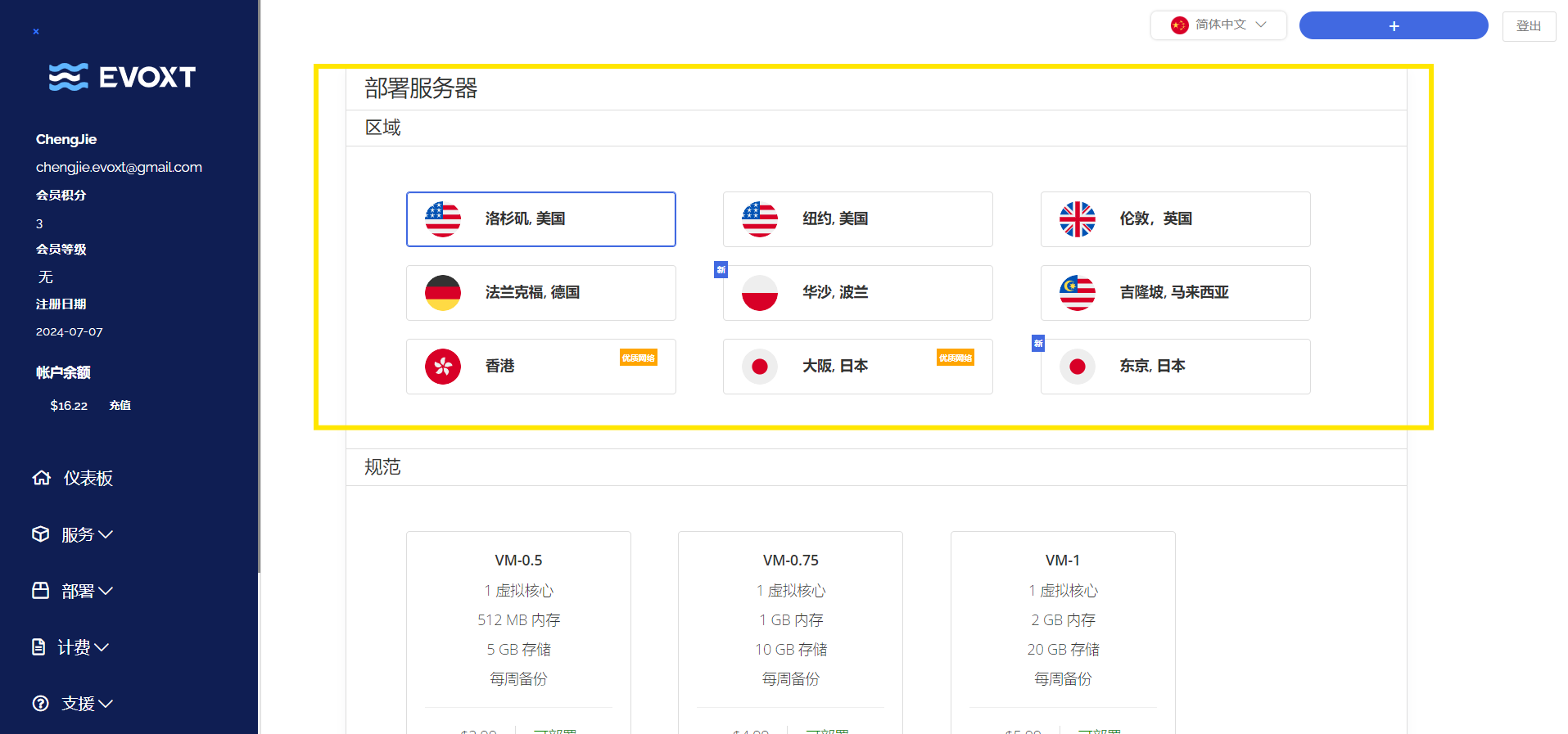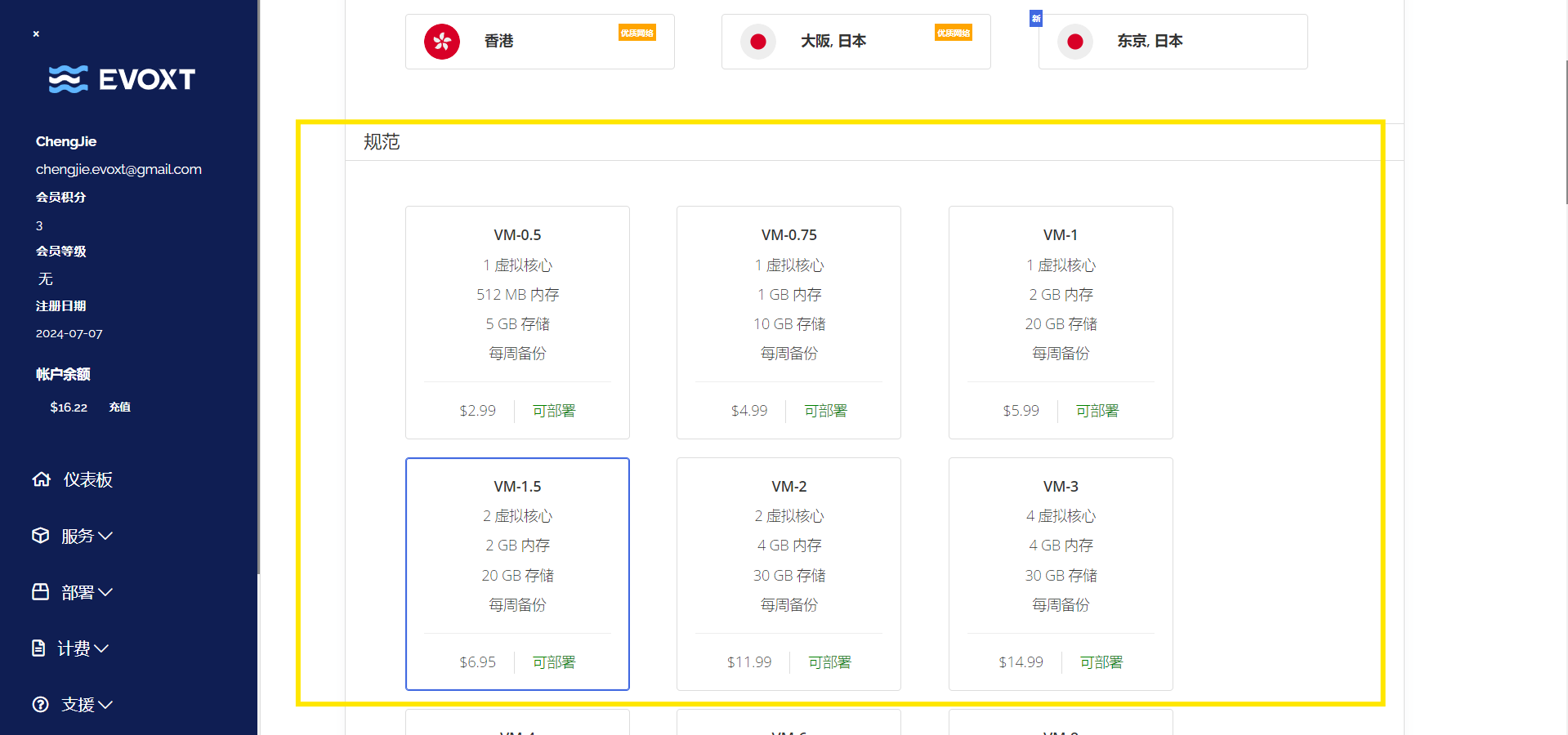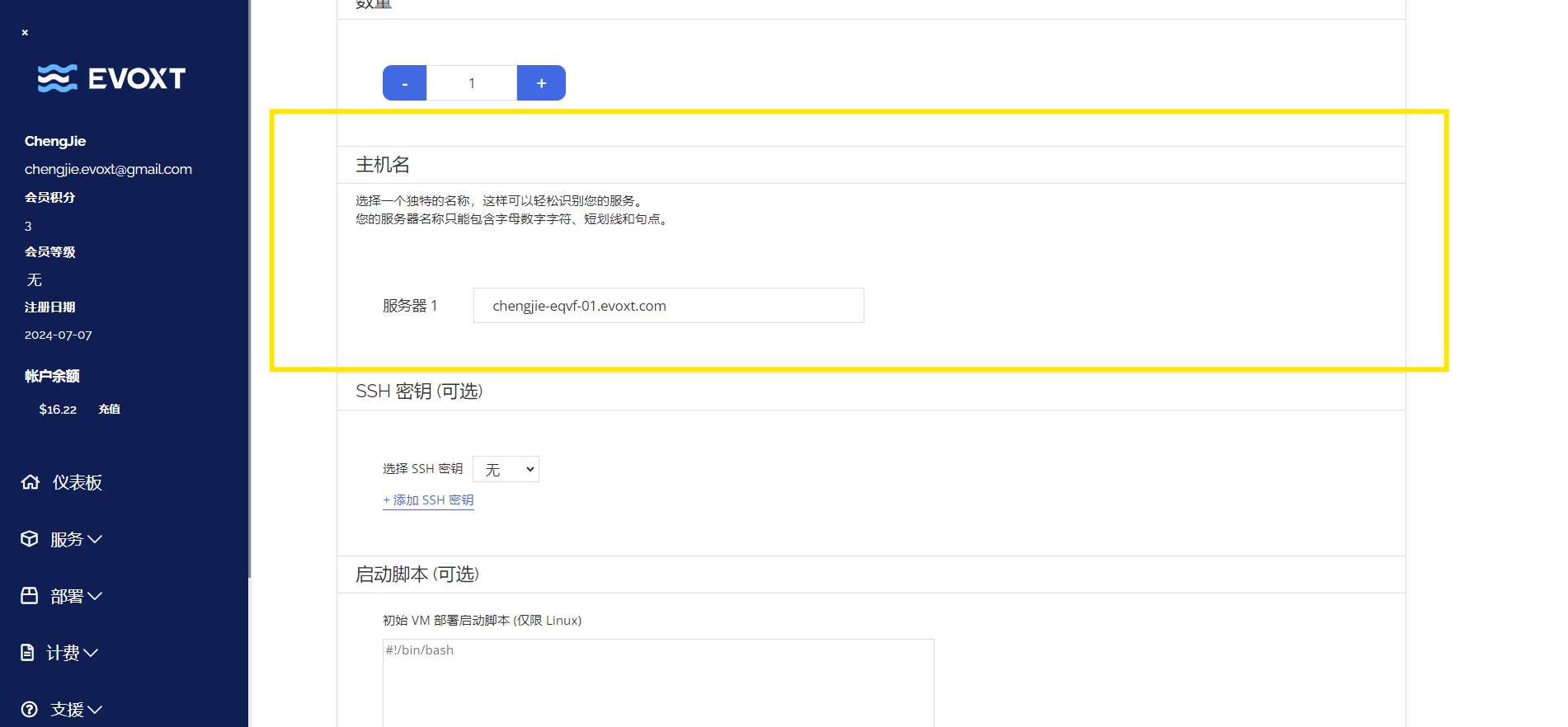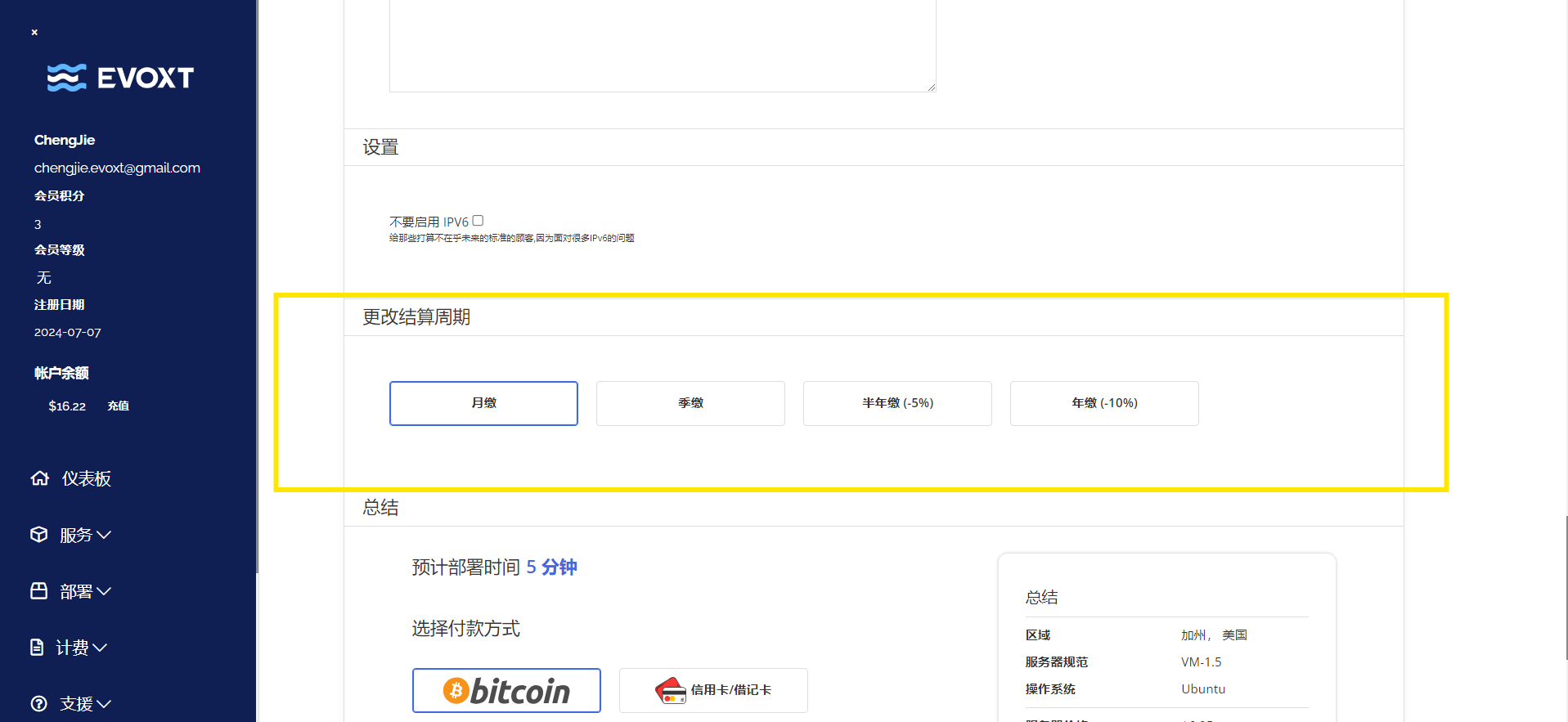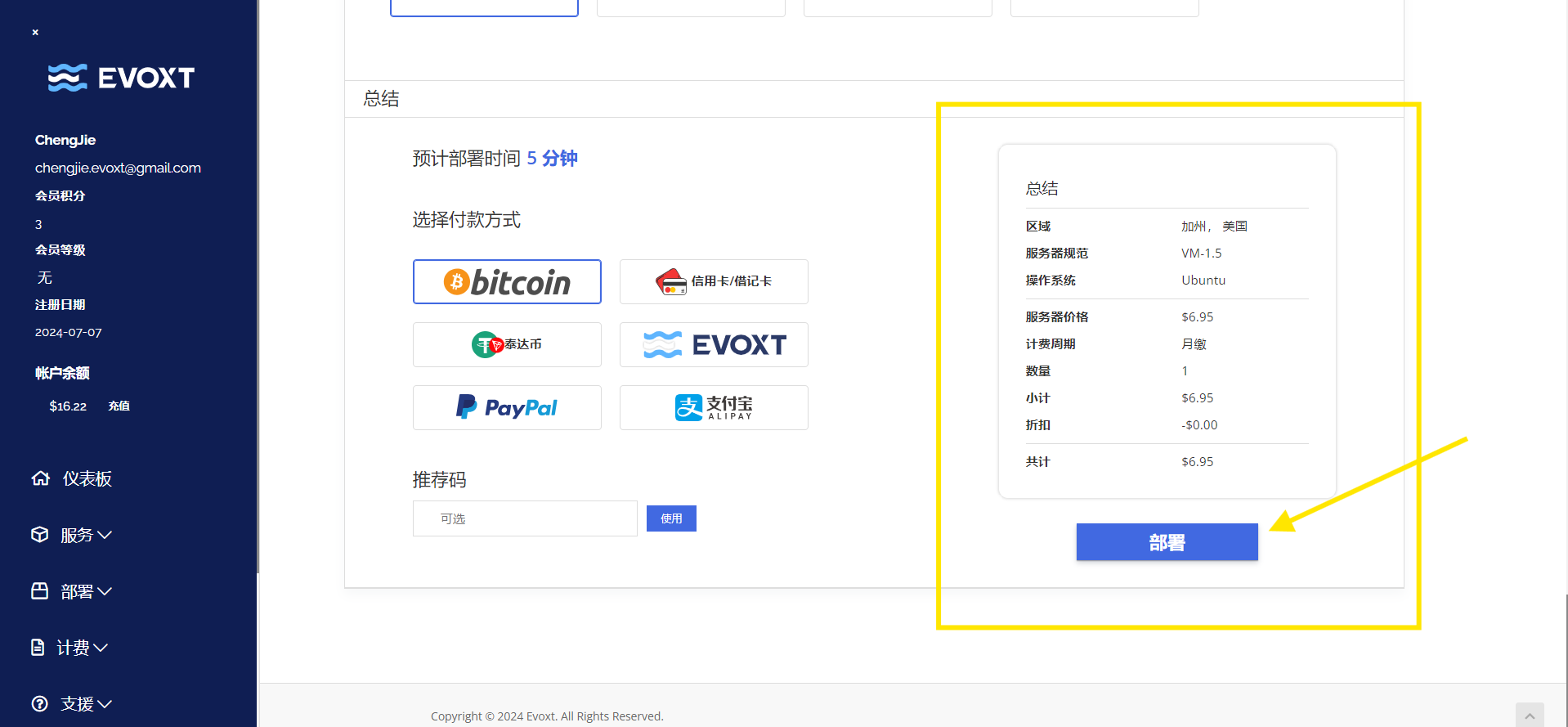步骤 1:从仪表板的页面,前往至 Deployment 页面
您可以通过
https://console.evoxt.com/dashboard.php 上的这两个链接,跳转访问到 Deployment 页面,或者直接在浏览器的 URL 栏中输入以下链接:
https://console.evoxt.com/deploy.php。

步骤 2:在Deployment,为服务器选择 Region
请从我们的 9 个区域列表中选择合适的区域,方便您的使用。如果您需要
测试 IP 或者
免费更换IP或
服务器的区域,请通过
https://evoxt.com/openticket 联系我们。
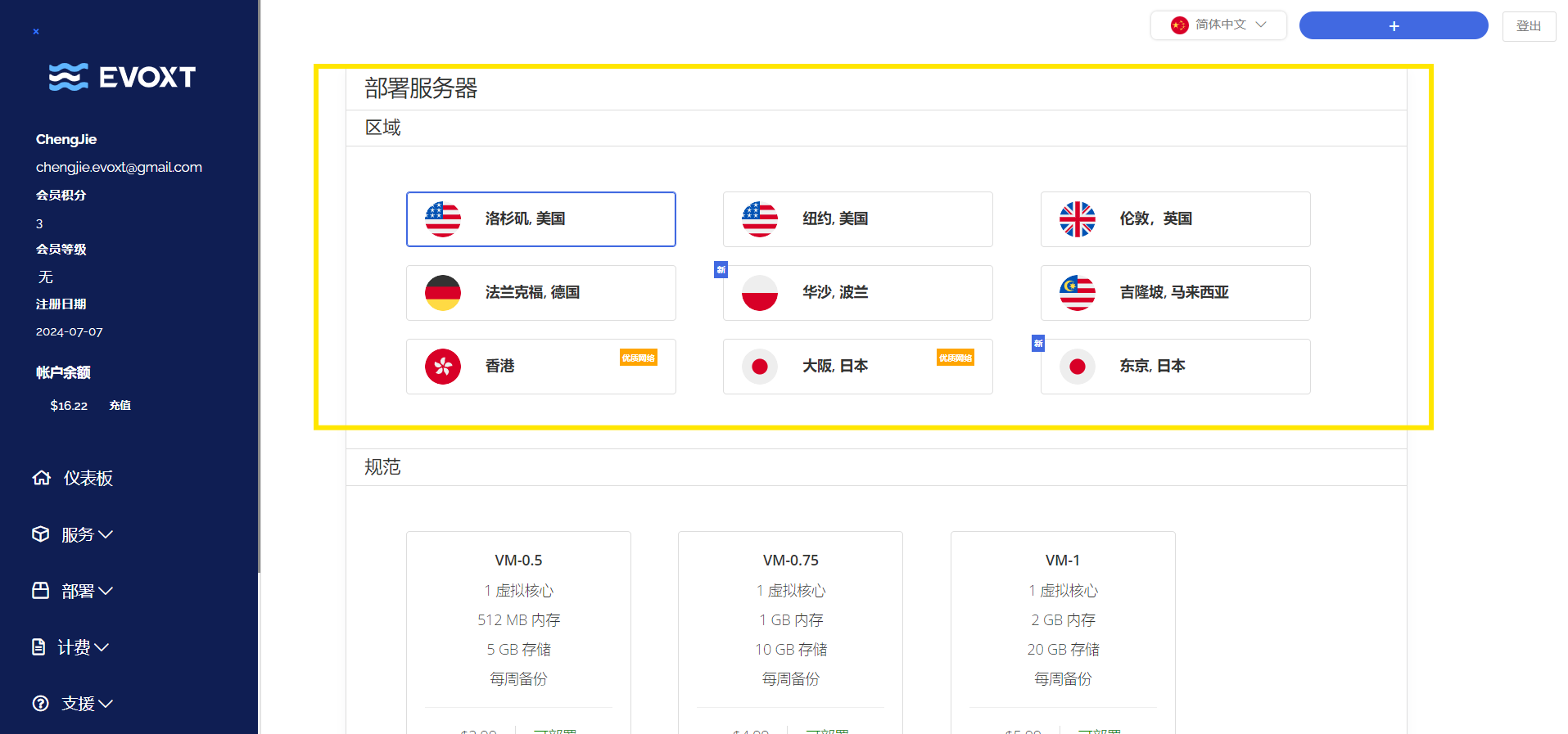
步骤 3:选择 Specifications
请访问
Evoxt Pricing 页面以参考您理想的
服务器配置及价位。之后可以透过
控制台加价升价或
发工单降级 https://evoxt.com/openticket。
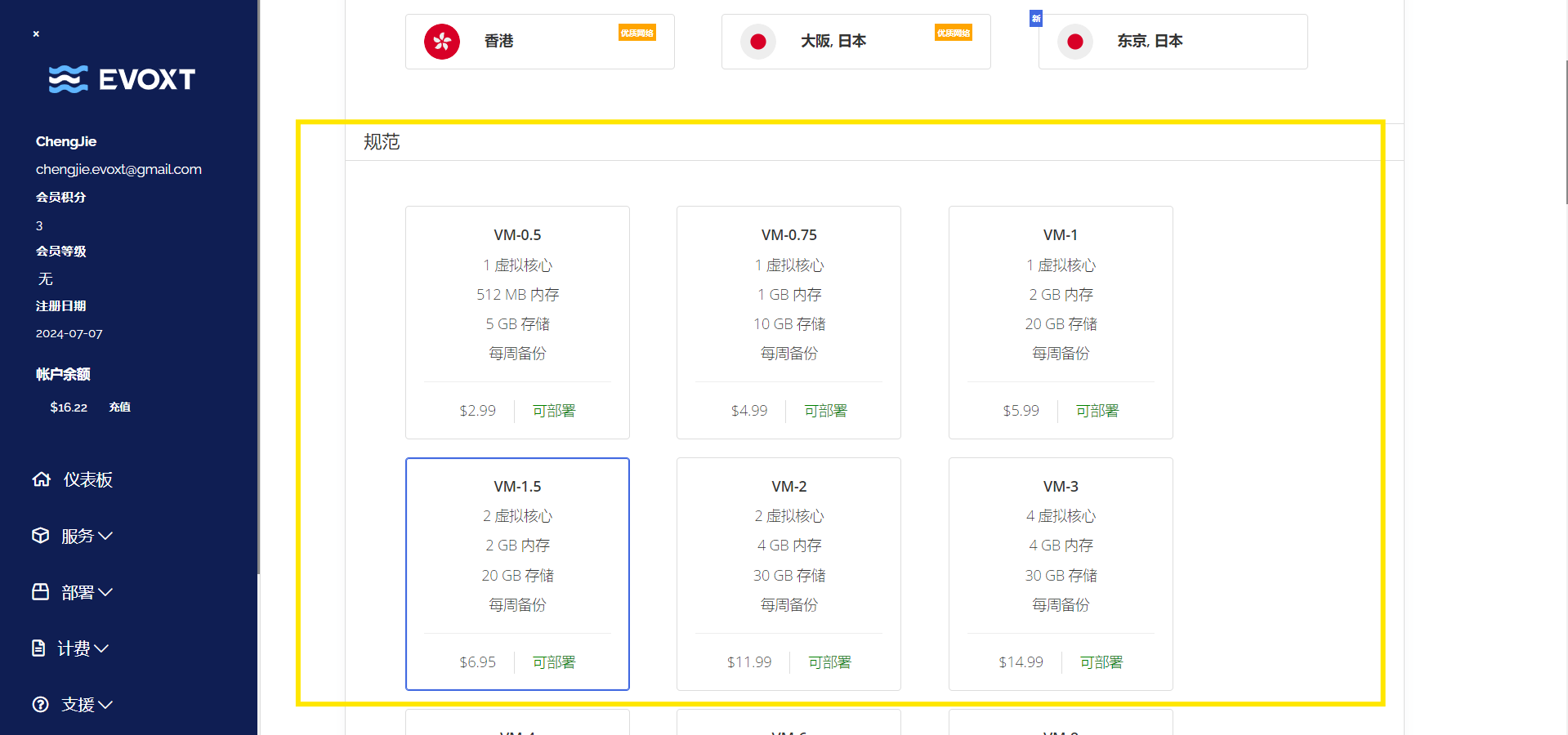
步骤 4:选择 Operating System
从以下三种操作系统中选择其一:

步骤 5:选择 Quantity *如果您想同时部署多台虚拟机
同时部署多台
具有相同规格或
SSH密钥的虚拟机 (VMs),以提高部署效率,可以一次批量处理。

步骤 6:输入 Hostname(部署后可更改)
如果您有多台虚拟机,请使用有排序过的Label进行命名规范,以保证之后的搜寻可以快速、整齐。
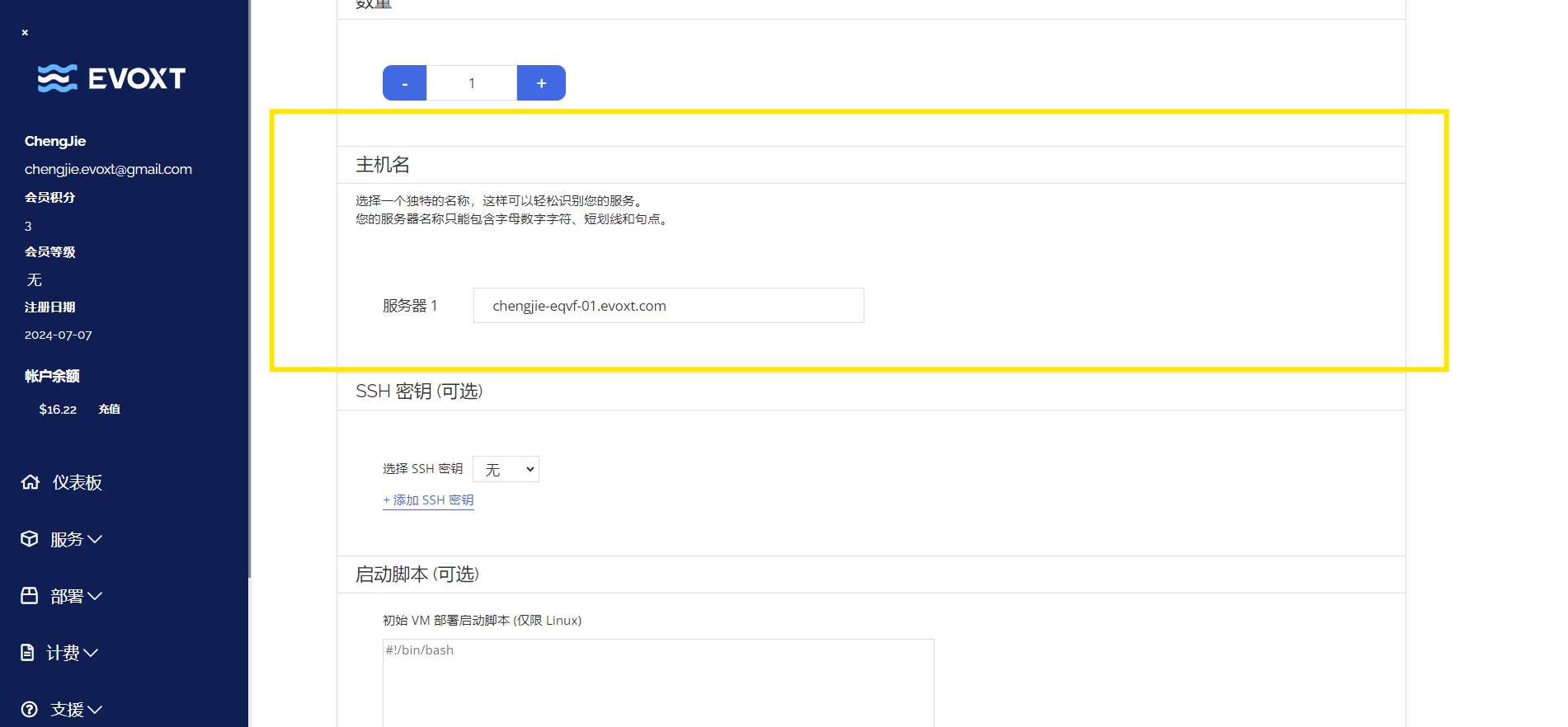
步骤 7:配置自由选择的设定 *可选,也可不选。
- **SSH Key (自由选择)**:通过输入您生成的 SSH Key 来增强服务器访问的安全性。
- **Startup Script (自由选择)**:为 Linux 虚拟机添加在部署时运行的脚本。
- **Disable IPv6 (自由选择)**:如果您不使用 IPv6,请打勾此选项。

步骤 8:设置 Billing Cycle
选择四种计费周期中的一种。选择 6 个月可享
5% 折扣,选择 12 个月可享
10% 折扣。
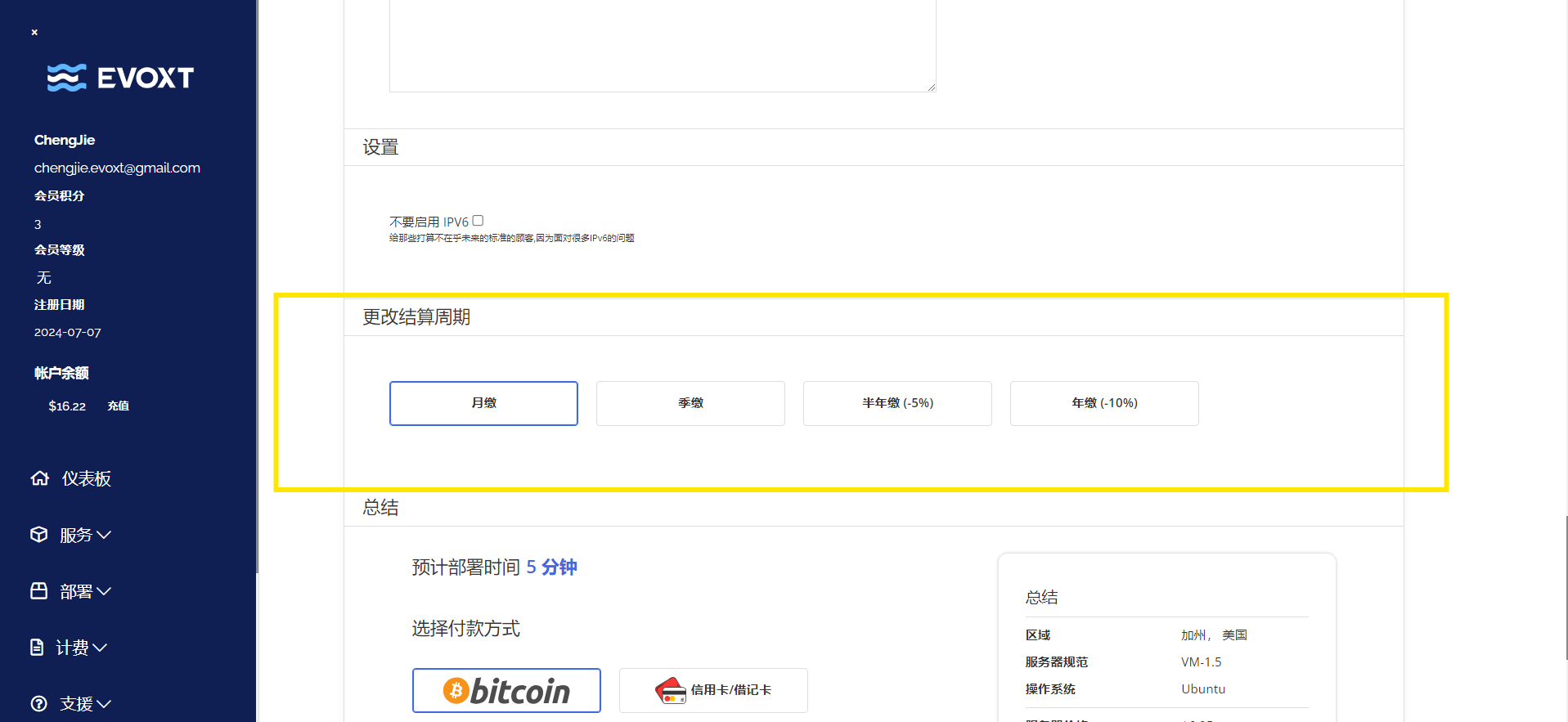
步骤 9:选择 Payment Method
可用的支付选项包括:
- **Bitcoin**:无手续费。交易通常需要 1 小时,可能会延迟部署。
- **USDT Tether**:无手续费。交易通常需要 1 小时,可能会延迟部署。
- **信用Credit卡/借记Debit卡**:费用取决于您的发卡行的货币和服务费。
- **Evoxt Account Credits**:无手续费。启用自动付款功能可避免服务中断。
- **PayPal**:有手续费。全球广泛使用,快捷且安全。
- **Alipay**:专为中国用户设计,通常比其他支付方式手续费更低。
*如果您是通过他人推荐的,请输入 Affiliate Code
可享 5% 折扣。

步骤 10:点击 Deploy “部署” 以进入服务器的付费页面
检查设置后,点击
Deploy 部署。
Linux 系统请大约在
付费后的 5 分钟,刷新页面,
Windows 系统或一键应用程序则请在
付费后的 15 分钟后刷新页面。
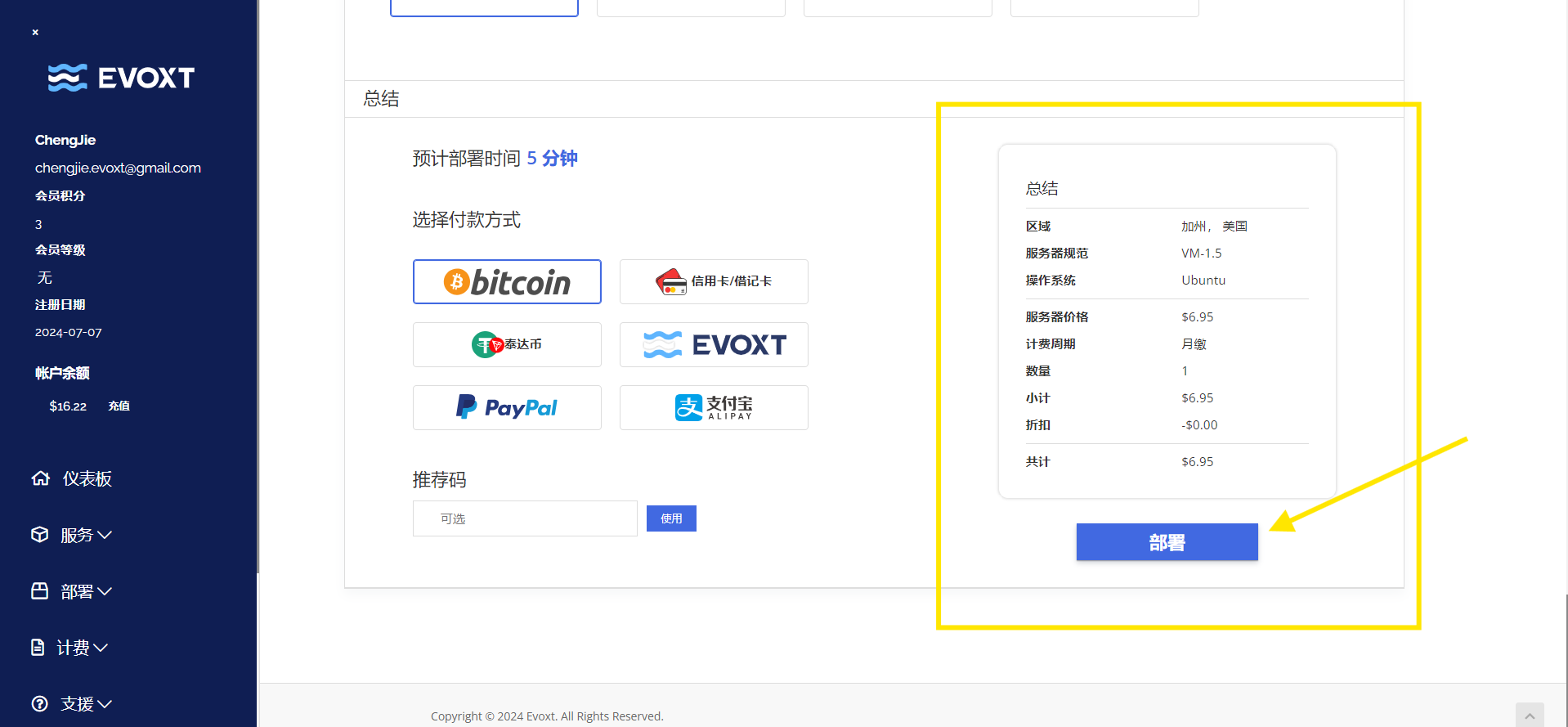
部署完成后:
- 您可以从电子邮箱中获取账户凭证(IP 和密码)。
- 如果遇到登入困难,请参考:Linux SSH 登入 以及 Windows RDP 登入方法。
- 如果遇到网路连接不上的问题,请先进行 IP Ping 测试。请使用 https://ping.pe 。
- 最后请你放心,我们的 24/7 技术客服随时都在。请通过 https://evoxt.com/openticket 联系我们。
Evoxt 欢迎各位的加入!